Comment exporter et importer les paramètres du menu du ruban Office
Microsoft Office propose une barre de menus ruban(Ribbon Menu) à fonctionnalités multiples . Vous pouvez personnaliser le menu du ruban Office pour organiser les onglets et les commandes. Il s'agit d'un ensemble de barres d'outils, disponibles en haut de la fenêtre de l' application Office . Vous pouvez masquer ou afficher le menu et remplacer les commandes à votre convenance. Un autre aspect positif est qu'il peut être enregistré pour référence future et partagé avec le groupe de pairs.
Une telle personnalisation peut être exportée et importée selon les besoins de l'utilisateur. Vous pouvez sauvegarder toutes les personnalisations effectuées dans le ruban à l'aide de l' option Exporter . (Export)Cette option permet aux utilisateurs d'enregistrer les paramètres de personnalisation pour référence future dans les dossiers internes et USB . Microsoft Office a fourni une autre option qui permet à l'utilisateur de partager le fichier exporté avec un autre utilisateur à l'aide de la commande d'importation de l'application. Dans ce didacticiel, vous apprendrez comment exporter et importer les paramètres du menu du ruban.
Comment exporter les paramètres du menu du ruban Office(Export Office Ribbon Menu Settings)
Pour exporter le menu du ruban sur le même ordinateur ou sur des ordinateurs différents, suivez les instructions ci-dessous :
- Ouvrez l'application Microsoft.
- Allez dans Fichier > Options.
- Sélectionnez l' option Personnaliser le ruban .(Customize Ribbon)
- Cliquez ensuite sur le menu déroulant Import/ExportExporter toutes les personnalisations(Export all customizations) .
- Nommez le fichier et enregistrez-le à l'emplacement de votre choix.
Voyons-les maintenant en détails :
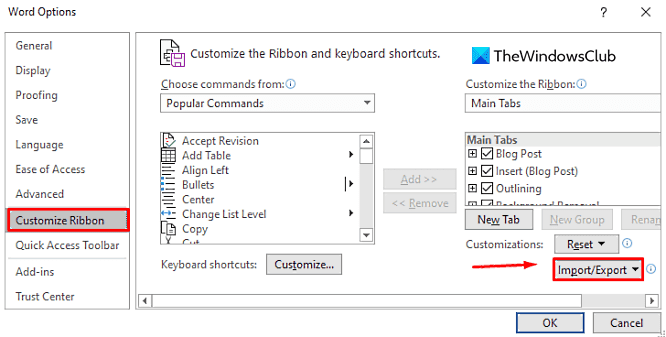
Pour commencer, ouvrez d'abord l' application Microsoft Office . Dans la zone de l'application, accédez à l' onglet Fichier(File) , puis sélectionnez Options en bas.
Du côté gauche, cliquez sur Personnaliser le ruban(Customize Ribbon) . Dans le volet de droite, allez dans le coin inférieur droit de la fenêtre et cliquez sur l' option Import/ExportPersonnaliser le ruban(Customize Ribbon) ) comme indiqué dans l'image ci-dessus. Sélectionnez ensuite l' option Exporter toutes les personnalisations .(Export all customizations)
Une fenêtre d'enregistrement de fichier s'ouvrira alors. Donnez ici le nom du fichier, sélectionnez l'emplacement où vous souhaitez enregistrer le fichier de personnalisation du ruban, puis cliquez sur le bouton Enregistrer(Save) pour l'enregistrer.
Une fois que vous avez correctement suivi les instructions ci-dessus, le fichier de personnalisation est créé et enregistré maintenant. Vous pouvez utiliser ce fichier pour importer les paramètres sur n'importe quel autre ordinateur.
Lire(Read) : Comment réinitialiser les personnalisations du ruban par défaut dans Office(How to reset Ribbon Customizations to default in Office) ?
Comment importer les paramètres du menu du ruban Office(Import Office Ribbon Menu Settings)
Après avoir exporté les paramètres du ruban pour l' application Microsoft Office , vous pouvez importer les paramètres de personnalisation du ruban sur l'autre ordinateur dont vous avez besoin. Suivez les instructions ci-dessous pour importer les paramètres du menu du ruban sur votre autre appareil :
- Ouvrez l'application Microsoft.
- Allez dans Fichier > Options.
- Sélectionnez l' option Personnaliser le ruban .(Customize Ribbon)
- Cliquez ensuite sur le menu déroulant Import/ExportImporter le fichier de personnalisation(Import customization file) .
- Accédez à l'emplacement où vous avez enregistré le fichier ".exportedUI".
- Cliquez sur Ouvrir(Open) puis appuyez sur le bouton Oui .(Yes)
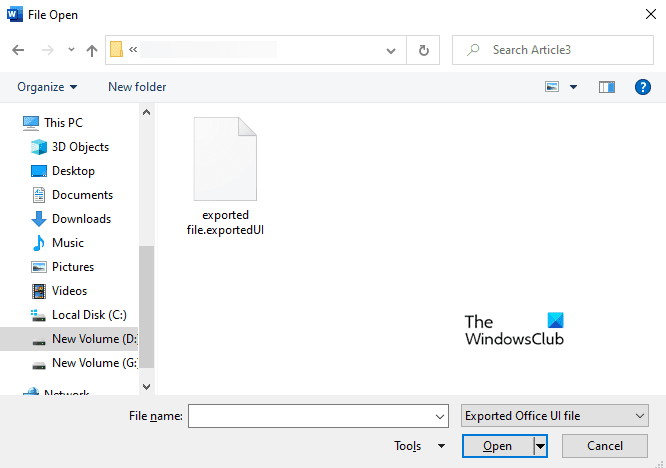
Pour commencer, ouvrez d'abord n'importe quelle application Microsoft Office, puis accédez à Fichier(File) > Options . Sur la page suivante, cliquez sur l' option Personnaliser le (Customize) ruban disponible sur la gauche. (Ribbon)Ensuite, déplacez-vous vers la droite et cliquez sur le menu déroulant Import/Export
Sélectionnez l' option Importer le fichier de personnalisation . (Import customization file)Naviguez ensuite jusqu'à l'emplacement où vous avez enregistré le fichier « .exportedUI ». Une fois que vous l'avez trouvé, sélectionnez le fichier, puis cliquez sur le bouton Ouvrir(Open) .
À ce moment, un menu contextuel apparaîtra et vous demandera de remplacer toutes les personnalisations existantes du ruban(Ribbon) et de la barre d' outils d'accès rapide(Quick Access Toolbar) pour ce programme, puis cliquez sur le bouton Oui(Yes) pour l'approuver.
Une fois tout le processus terminé, le fichier exporté remplacera les rubans de l'application MS Office. Les modifications ne seront effectuées que pour une seule application et ne pourront pas être reportées sur les autres applications de MS office. Le même processus doit être suivi pour importer des modifications dans différentes applications.
Lisez maintenant(Now read) : Comment changer les couleurs de thème de document dans les programmes Microsoft Office(How to change document theme colors in Microsoft Office programs) .
Related posts
Comment réinitialiser Microsoft Office Ribbon Customizations à défaut?
Comment Import, Export Start Menu layout dans Windows 10
Comment 08760735 de Task Scheduler à Windows 11/10
Microsoft Azure Import Export Tool: lecteur preparation and repair tool
Comment 08568153 sur Windows 10
Comment configurer, Export, Import File Associations dans Windows 10
Export or Import Installed software list en utilisant WINGET sur Windows 11/10
Exporter des données SQL vers Excel avec des en-têtes de colonne
Comment 08710429
Transférez rapidement des données vers Amazon S3 à l'aide d'AWS Import Export
Paint 3D ne pas économiser; N'affiche pas Export option dans Windows 10
Comment exporter les données d'utilisation d'énergie WeMo vers Excel
Reuse or Import Slides d'un PowerPoint presentation à un autre
Comment exporter et sauvegarder les mots de passe du trousseau sur Mac
Comment 08685864 à un HTML file
Comment importer des chansons Shazam sur YouTube
Apache OpenOffice: le Free Open-Source Office Software Suite
Comment 08488585
Fix Error Code 30038-28 lors Office de mise à jour
Comment 08585672 comme PDF
